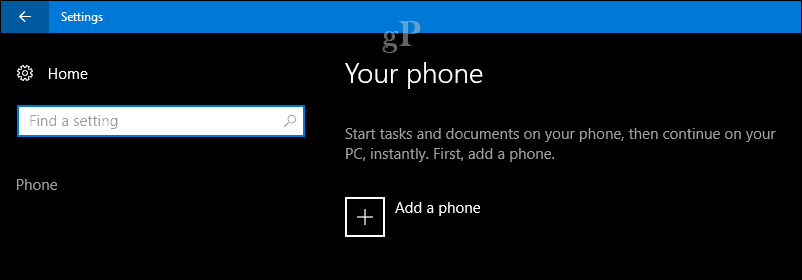Hur man ändrar standard-e-post-appen i Windows 10 för Mailto: Länkar
E Post Microsoft Windows 10 / / March 17, 2020
Senast uppdaterad den

Microsoft sätter sin egen Mail-app som standard e-postklient. Men här är en titt på att ändra det till det du vill använda hela systemet eller baserat på protokoll.
Microsoft har sin Mail-app som standard e-postklient för Windows 10. Vanligtvis om du installerar Outlook eller en annan e-postklient har du inga problem med att det dyker upp. När du vill skicka eller kontrollera dina meddelanden öppnar du bara appen direkt. Men det finns tillfällen då du hittar Mail-appen (appen du antagligen har glömt bort) på något sätt kryper in i ditt arbetsflöde. Särskilt när du klickar på en “mailto:”-Länk i din webbläsare, PDF- eller Word-dokument eller andra appar - inklusive Syn. Så här kan du ändra beteendet och ställa in standard-e-appen till vad du vill.
Ändra Windows 10-standard-e-postapp
Att ändra din standard e-postklient är i allmänhet densamma som ändra andra Windows 10-appar. Om du vill ställa in din favorit e-postklient som standard för hela systemet, gå till
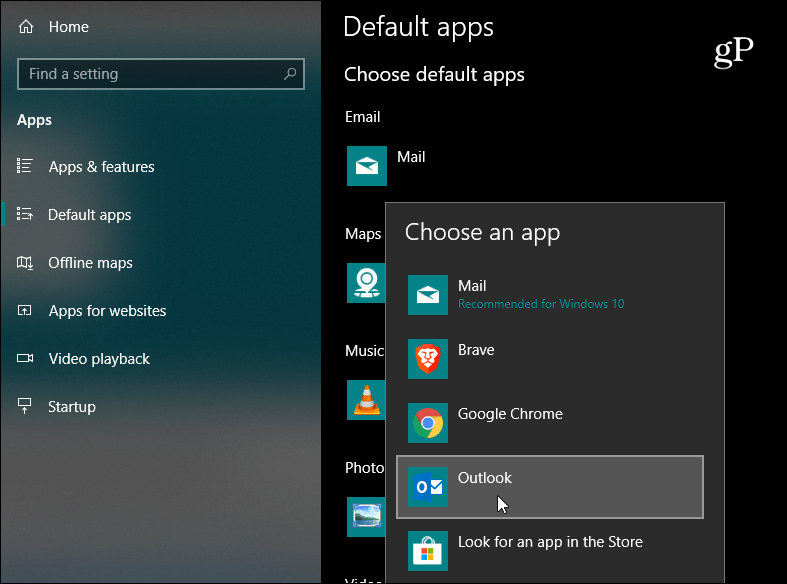
Nu är det också värt att notera att du kan ställa in din standard-e-app till ett specifikt protokoll - vilket är vad mailto: är. Så till exempel kanske du vill att de här typerna av länkar ska öppnas med en annan e-postklient än ditt systemomfattande standard. Du kan ställa in det genom att gå till Inställningar> Appar> Standardappar och bläddra ner och klicka på länken "Välj standardappar efter protokoll".
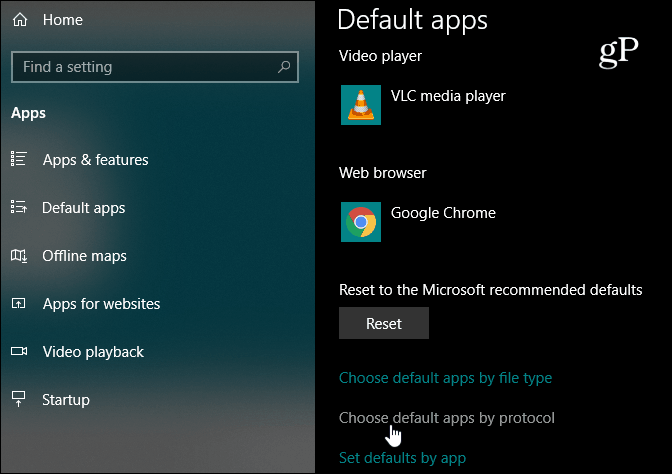
Bläddra sedan ner och hitta "MAILTO" -protokollet och ändra appen i enlighet därmed. Ett enkelt sätt att testa saker är att gå till vårt Kontaktsida, och klicka på en av e-postlänkarna som är inställda som mailto: och se till att den öppnas med rätt app som du ställer in den på.
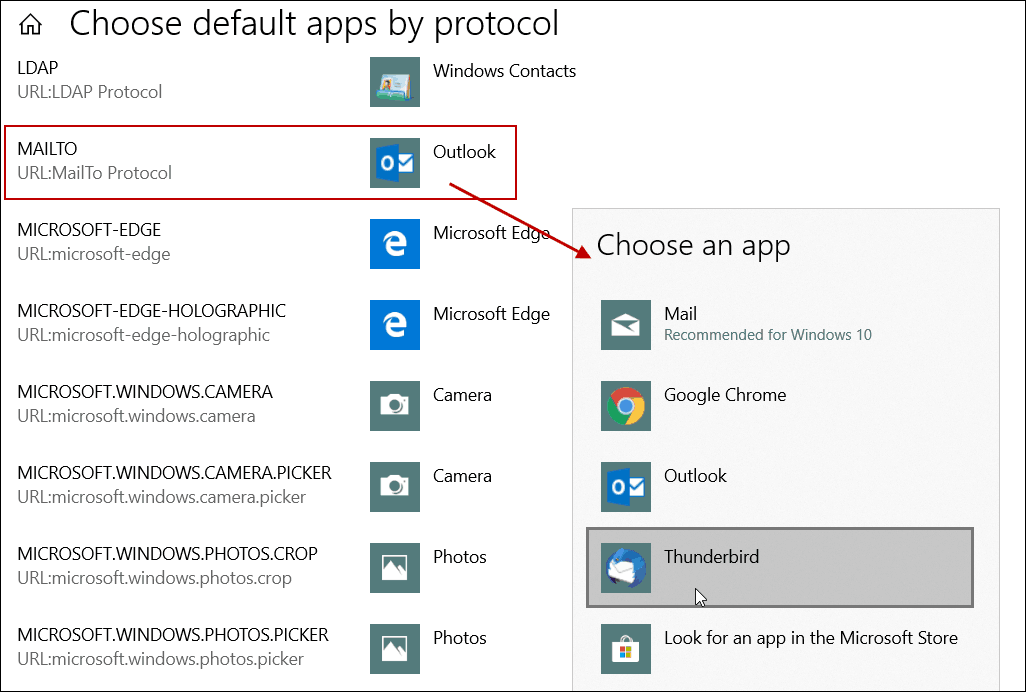
Att ha Windows 10 Mail-app öppet när du klickar på en e-postlänk på en faktura när du redan är i Outlook, till exempel, är lite skurrande. Det är ett udda beteende som vanligtvis händer när du börjar arbeta på en ny PC eller ny installation av Windows 10. Men nu vet du att du kan ställa in Windows 10-e-appen som standard för den du föredrar.